順番が前後しましたが、これで最後です。
過去の記事はこちらからどうぞ。
・Captain Pluginの概要
・Captain Chordsの概要
・Captain Chordsでコード進行を作る
・Captain Chordsでコード進行をエディットする
・Captain Chordsでコード進行にリズムを付ける(本記事)
・Captain Melodyの概要
・Captain ChordsとMelodyを連携する
・Captain Melodyでメロディを生成する
・Captain Deepの概要
・Captain ChordsとDeepを連携する
コード進行にリズムを付ける方法です。
Captain Chordsでコード進行にリズムを付ける
既にコード進行がある前提で進みますので、この記事から読み始めたという方は先にこちらの記事を読んで下さい。
コード進行にリズムを付ける方法は以下の2種類あります。
・プリセットから選択する
・リアルタイム録音でリズムを記録する
では解説していきます。
プリセットから選択する
プリセットは左側の「RHYTHM」をクリックすると選択が出来ます。
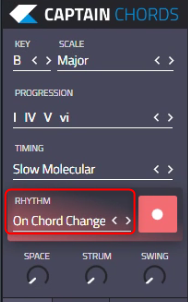
プリセットはかなり大量にあります。
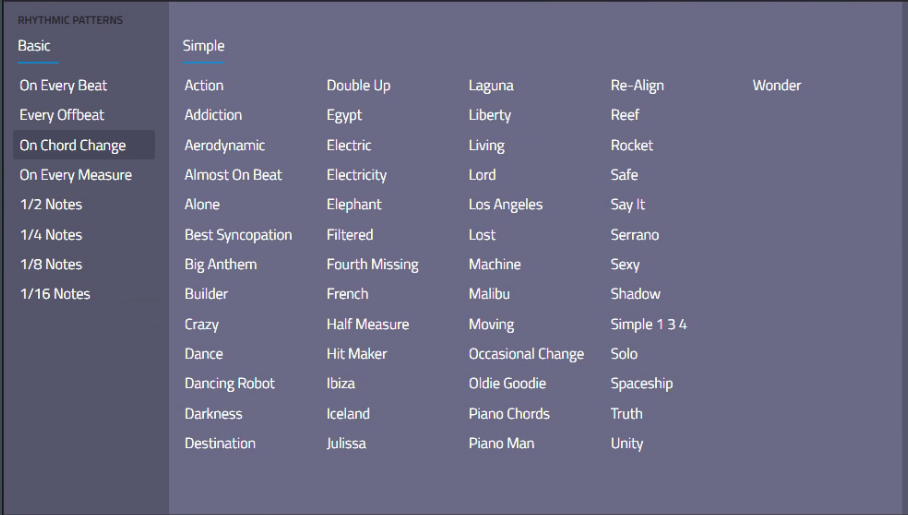
動画を用意しました。
リアルタイム録音でリズムを記録する
リズムの打ち込みが苦手な方はリアルタイムで記録も出来ます。
通常のリアルタイムでMIDIを記録するとコードを抑えつつリズムも刻まなくてはならず、技量を要求されます。
しかしCaptain Chordsではコードとリズムを別々に設定出来る為、誰でも感覚的にリズムを記録する事が出来ます。
やり方はまず「RHYTHM」の録音ボタンをクリックします。
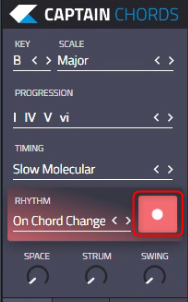
スペースキーで開始と停止をコントロール出来ます。
リズムを記録するにはマウスでクリックするか、PCキーボードやMIDIキーボードを押さえる方法があります。
マウスで記録する
マウスの場合は画面上部の以下の赤枠部分をクリックすると記録出来ます。
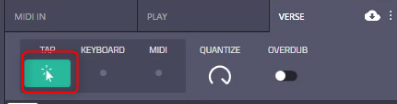
なんかクリック音やKick等を鳴らしながらが良いかと思います。
あと正直言うとこの機能はかなり使い辛いです。
PCキーボードで記録する、MIDIキーボードで記録する
PCキーボードの場合は単純にキーボードを叩けばそれで記録されます。
マウスと同じです。
記録するエリアを指定する
記録するエリアを指定するとそのエリアのみ記録する事が出来ます。
下図の赤枠部分をクリックすると記録モードになります。
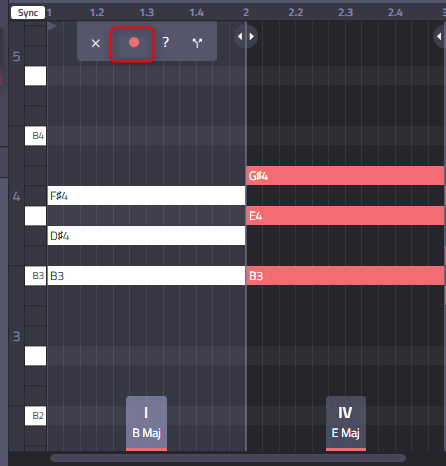
まとめ
以上で一回Captain Pluginの解説は終わります。
もうすCaptain Epicが出ますので、リリースされたらまた色々記事を書いています。



コメント